- Windows
- macOS
- 1.
- 2.
- ⚠️3.
- 4.
- ⚠️5.
- ⚠️6.
- 7.
- 8.
- 9.
- 10.
- ⚠️11.
- 12.
- ⚠️13.
- 14.
- 15.
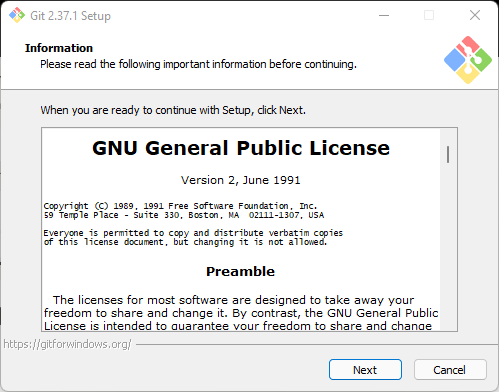
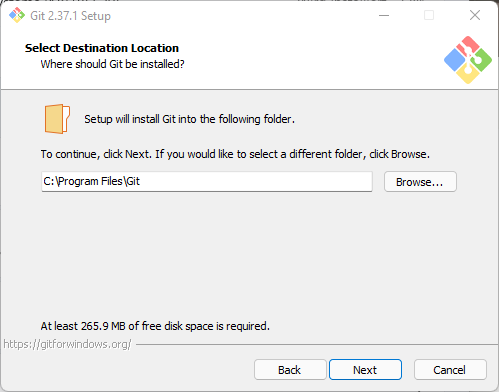
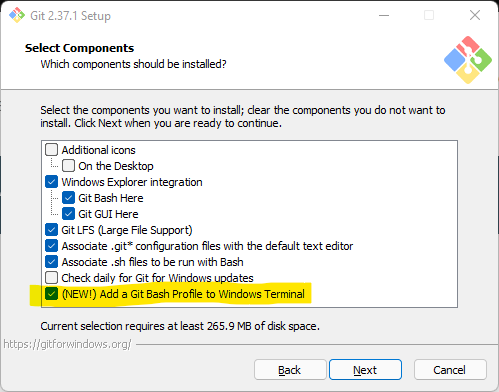
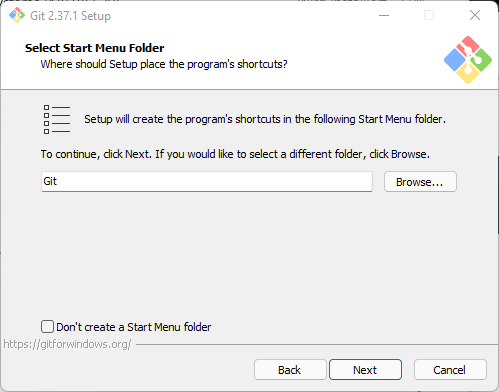
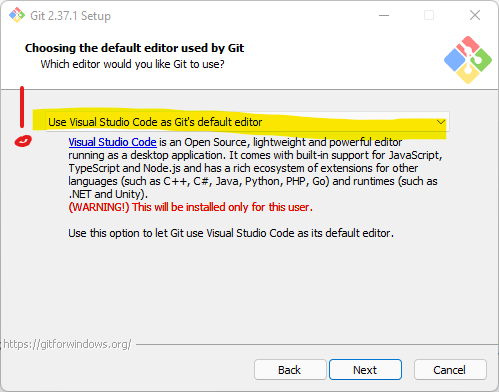
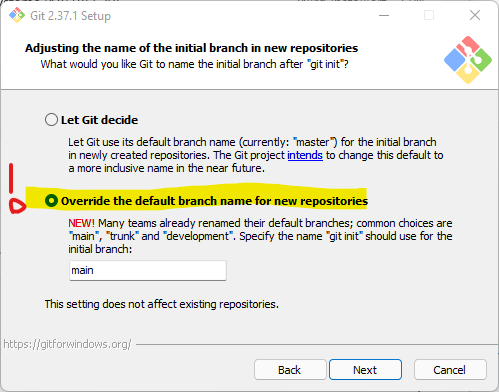
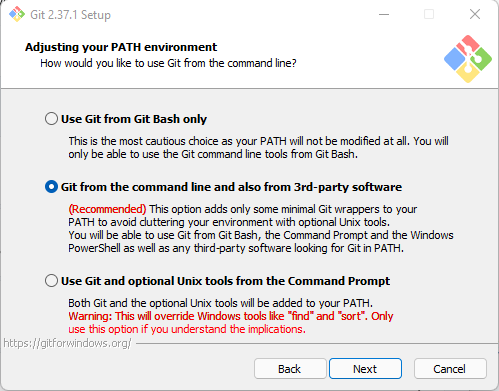
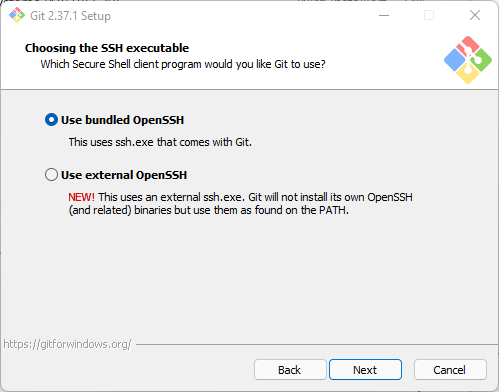
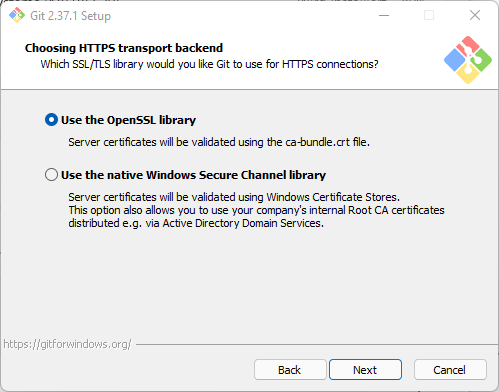
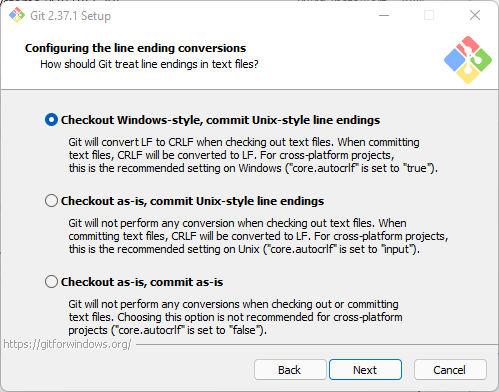
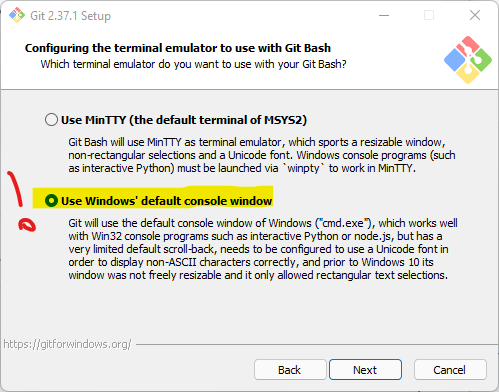
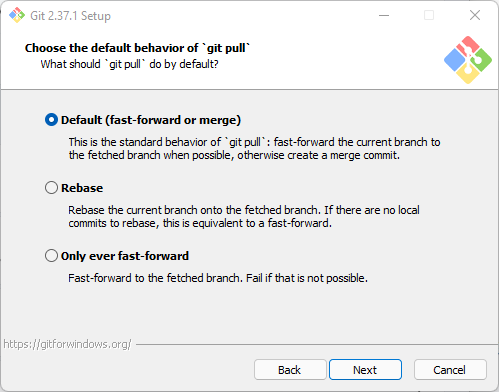
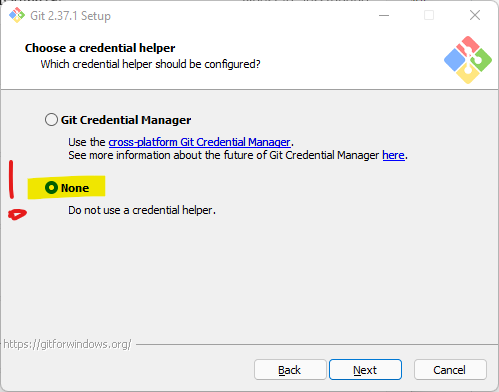
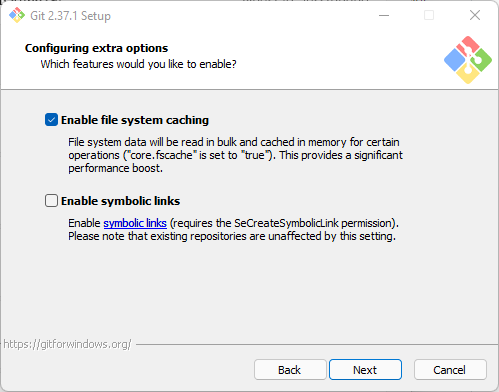
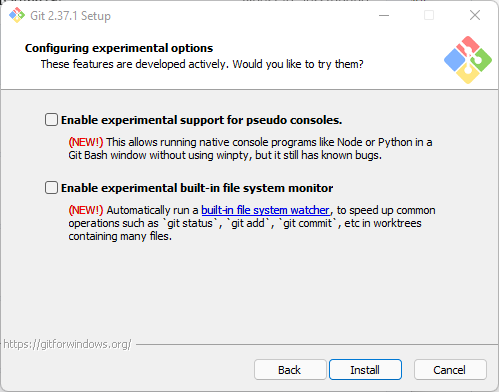
-
Installieren Sie
homebrew, wenn es nicht bereits installiert ist-
Überprüfen: Öffnen Sie ein Terminal (suchen Sie nach
Terminalbei Spotlight) -
Überprüfen Sie die Version von
homebrew- wird eine angezeigt, haben Sie's installiert:
brew --version-
Wenn keine Version angezeigt (bzw. sowas wie
zsh command not found), installieren Sie 👉 homebrew
-
-
Geben Sie ins Terminal
brew install gitein.
-
Überprüfen Sie, ob alles geklappt hat, indem Sie
git --versionin einem Terminal eintippen - wird eine Version angezeigt, war alles erfolgreich.
Git einrichten
Damit die Einrichtung von Git abgeschlossen ist, müssen wir den Namen und die Email-Adresse, welche für die Kennzeichnung von Commits verwendet wird, konfigurieren. Dies können wir in einer Git-Shell konfigurieren (auf Mac: im Terminal, auf Windows: in Git Bash).
Dort tippen Sie folgende Kommandos ein (wobei Sie natürlich Ihren Namen (oder Github-Nickname) anstatt FooBar verwenden, ebenso bei der Mail...)
git config --global user.name FooBar
git config --global user.email foo@bar.ch
Überprüfen obs geklappt hat:
git config --global user.name
git config --global user.email
Git 2.37.1